(固乔电商图片助手)速卖通商品主图操作简单好上手
当您想截取速卖通产品的主图并添加属于自己店铺的图片水印时,可以使用什么方法呢? 今天给大家分享一个简单好用的方法。 我们一起来学习吧!

首先,我们需要从古桥科技官网下载一款名为【古桥电商图片助手】的软件。 本软件支持从各大电商平台和各大图片素材网站下载图片素材。 提高效率是电子商务的必然要求。 准备软件。
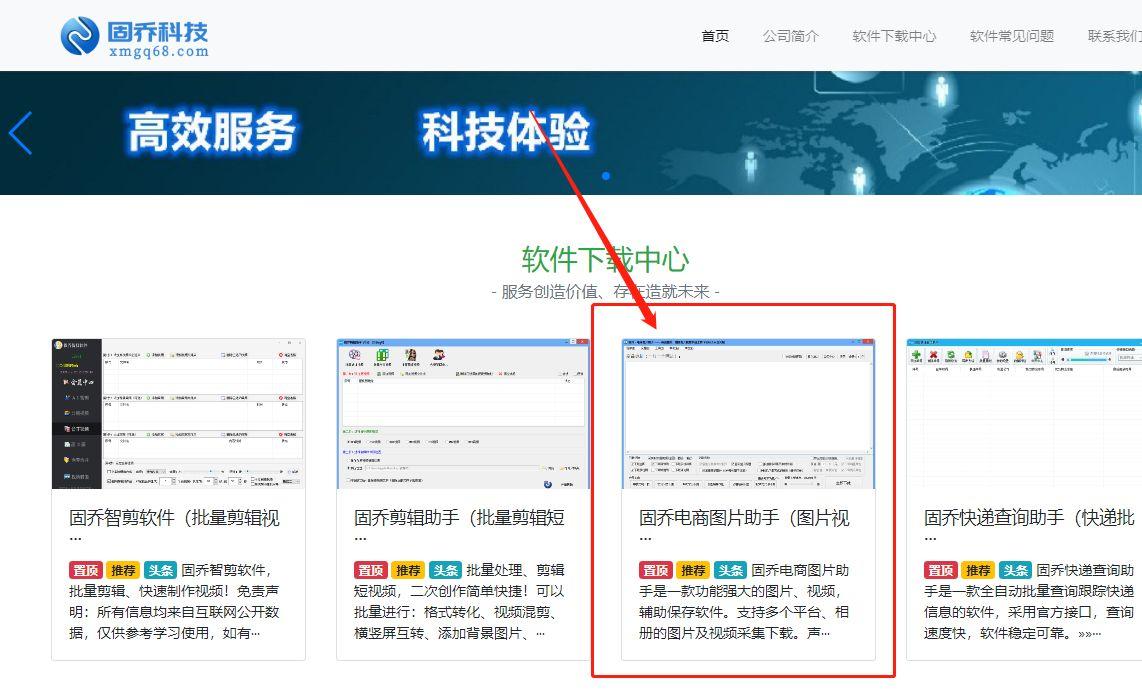
下载完成后,我们打开软件,进入软件的首页,然后在页面顶部找到“自动粘贴网址”并勾选此项,这样我们在复制商品链接时就可以自动粘贴网址了。

然后我们到速卖通平台,找到我们想要收藏的产品,复制产品的链接,可以连续复制多个产品的链接,然后一次性下载所有产品的主图。
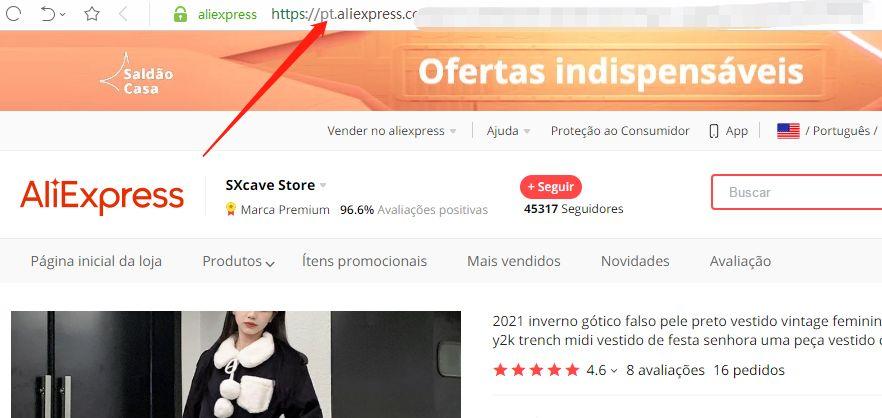
链接复制完成后,我们返回到操作页面,可以看到链接已经被粘贴了。 接下来,我们需要检查下载选项并检查我们要下载的图像类型。
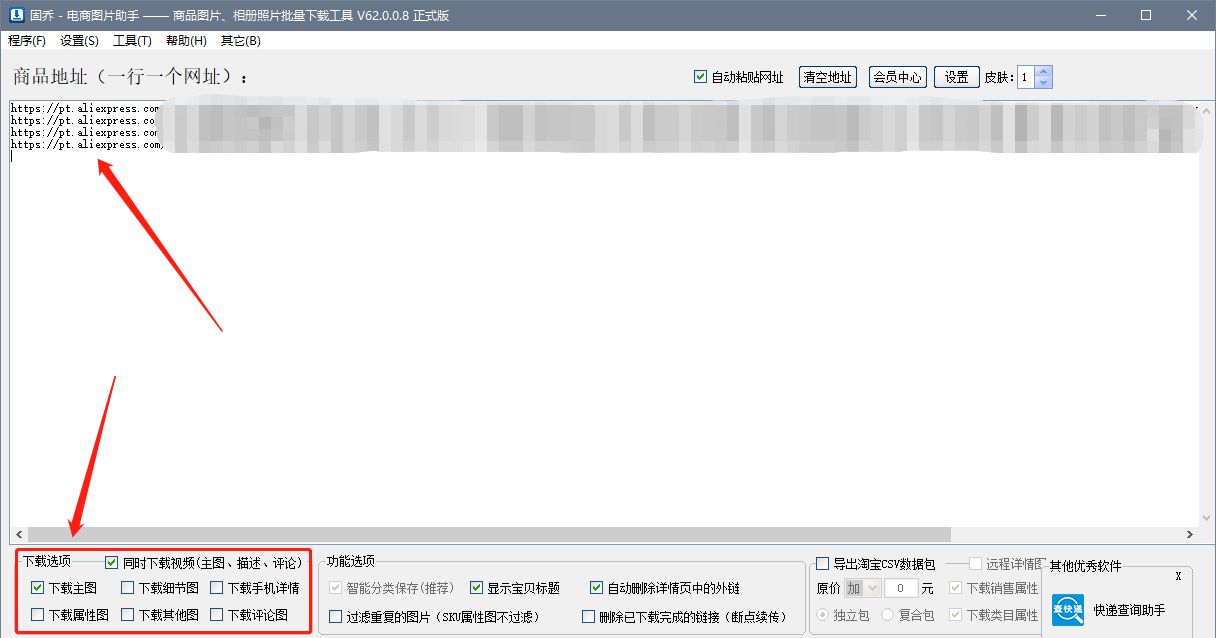
勾选下载选项后,我们点击页面上方的“设置”,找到水印设置,然后在新窗口中设置水印参数。 设置完成后,单击“保存设置”。
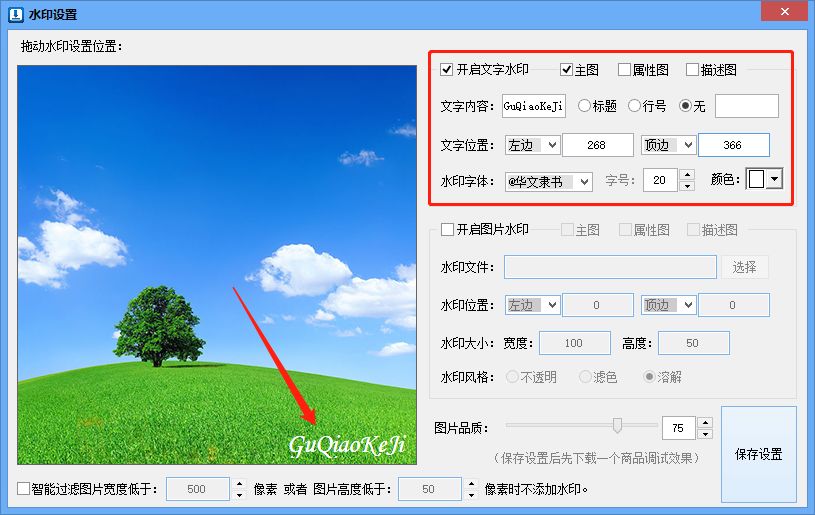
水印设置完成后,我们还可以选择图片的保存位置,点击“浏览”,然后选择位置。 选择保存位置后,我们可以点击“立即下载”。 下载完成后,我们可以打开文件夹进行查看。 。

打开文件夹,我们可以看到电脑上已经采集了图片,并且添加了我们设置的文字水印。 而且都是高清原图,非常适合我们上传到自己的商店使用。 有需要的朋友可以去下载操作。

部分文章来自互联网,如有侵权请联系删除。发布者:28预订网,转转请注明出处:https://www.28368.cn/tuiguang/13524.html

